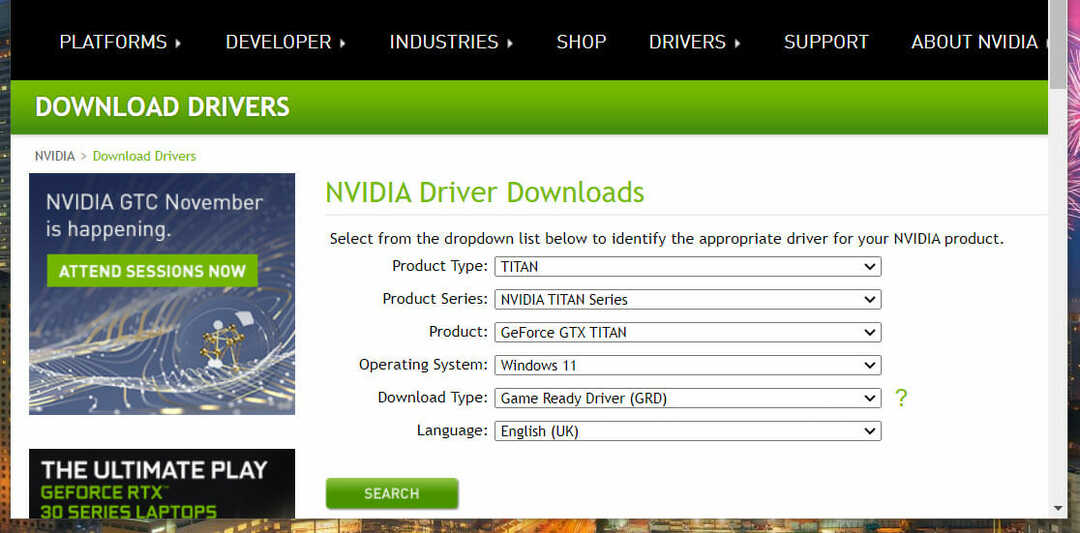- OSを更新すると、ユーザーはWindows11インストールアシスタントが表示されなくなる場合があります。
- アプリは通常バックグラウンドで実行され、タスクバーにアイコンは表示されません。
- Windows 11をインストールする前に、まずデバイスの互換性要件を確認することをお勧めします。
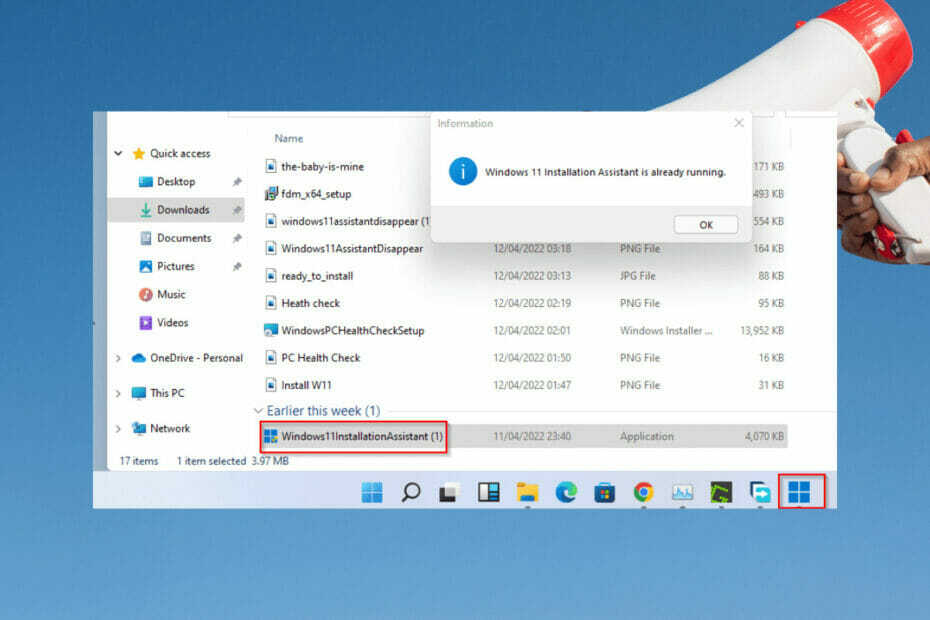
バツダウンロードファイルをクリックしてインストールします
- RestoroPC修復ツールをダウンロードする 特許技術が付属しています (利用可能な特許 ここ).
- クリック スキャン開始 PCの問題を引き起こしている可能性のあるWindows11の問題を見つけるため。
- クリック 全て直す コンピュータのセキュリティとパフォーマンスに影響を与える問題を修正する
- Restoroはによってダウンロードされました 0 今月の読者。
2021年10月5日以降、Windowsは最新バージョンの11をWindows10ユーザーに公開しました。 自動更新は、ハードウェア要件を満たす多くのデバイスで、すべてワンクリックで無線で利用できるようになりました。
それにもかかわらず、OSの展開は明らかに遅く、多くのユーザーが利用できないままです。 ザ Windows11インストールアシスタント OSをアップグレードするための代替手段です。 マイクロソフトの公式Webサイトで入手できるこの小さなパッケージは、一度起動すると、Windows11のインストールをシームレスにガイドすることになっています。
デバイスが最小要件を満たしている場合、すべてが簡単になります。
ただし、多くのユーザーは、インストールパッケージの効率に不満を表明しています。 公式のOSロールアウトから早くも2日後に、Windows11Assistantが突然消えたという報告がいくつかありました。 一部のユーザーは、 データロス インストール後。
この問題が発生している場合は、心配しないでください。 あなたは適切な場所にいて、この問題を解決するための複数の方法を学びます。
Windows 11インストールアシスタントが消えた場合はどうすればよいですか?
1. タスクバーのWindows11アイコンを確認します
- 時計のすぐ横にあるシステムトレイに移動してクリックします

- トレイでWindows11インストールアシスタントアイコンを確認します。
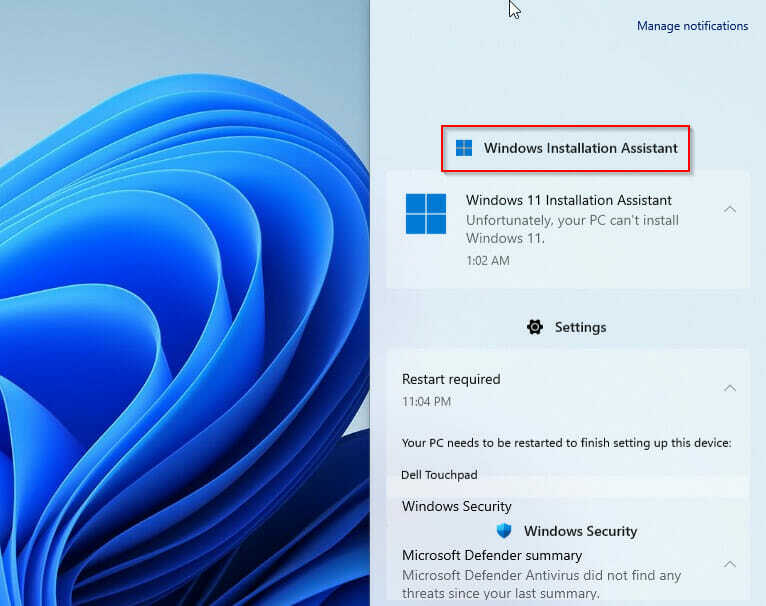
- または、タスクバーのバックグラウンドで実行されているアプリの矢印アイコンを確認することもできます。

- デバイスマネージャーの非表示のデバイスを表示する3つの簡単な方法
- Windows11でデバイスマネージャーのログを確認する2つの簡単な方法
- Windows11のバックアップ設定の使い方[重要な機能]
- Windows11のコントロールパネルをクラシックビューに変更する3つの簡単な方法
- 今すぐ行動:Windows10/11の設定を新しいコンピューターに転送する
2. Windows 11アシスタントを再ダウンロードし、PCの状態を確認します
-
ダウンロードページにアクセス.
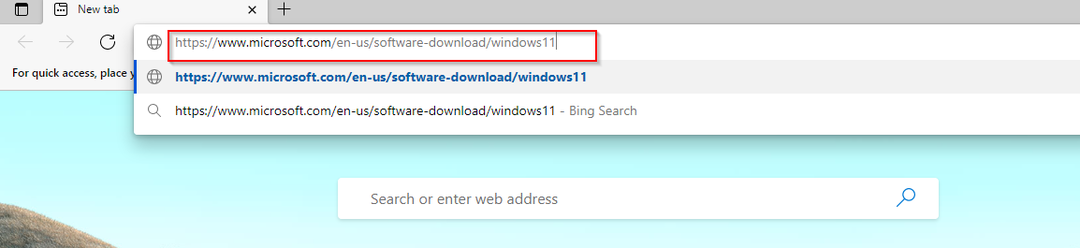
- ページが開いたら、に移動します ダウンロード それをクリックします。
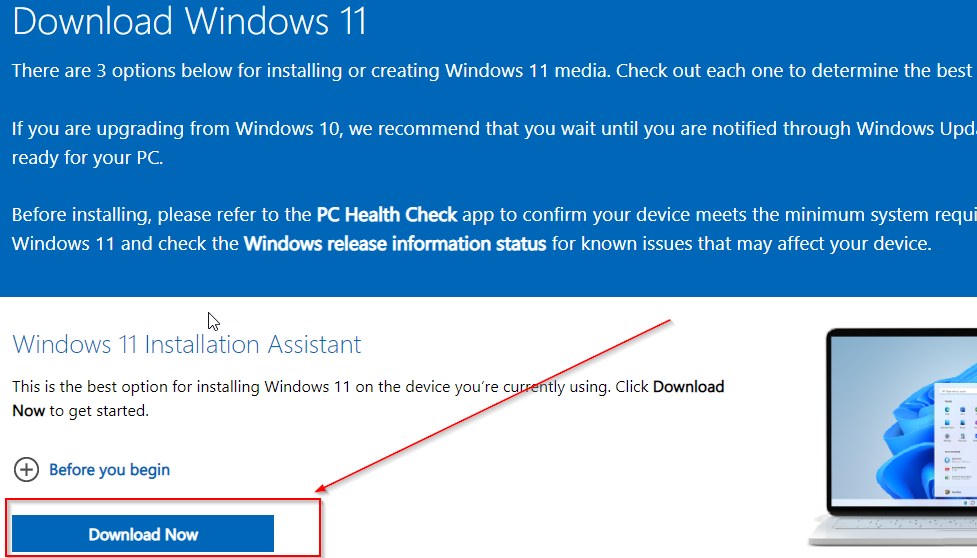
- ダウンロードしたファイルに移動し、右クリックしてタップします 管理者として実行.
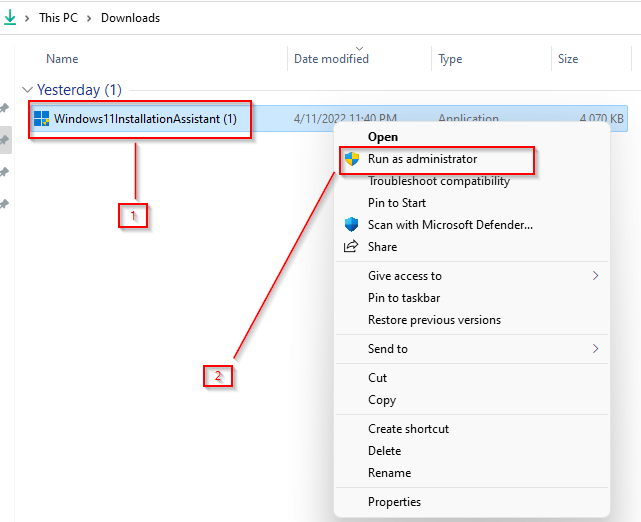
- 新しくインストールしたアプリを開き、をクリックします PCヘルスチェックアプリを入手.
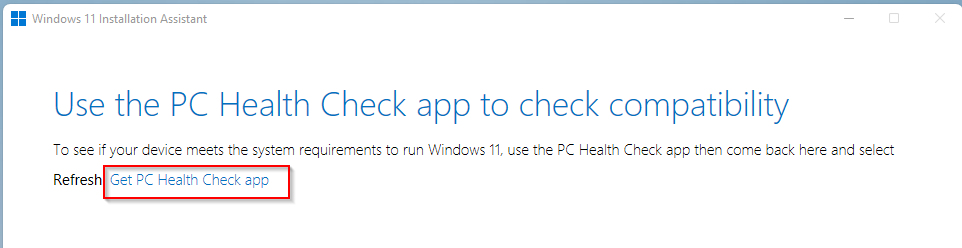
- または、PCヘルスチェックアプリをダウンロードすることもできます ここ
- インストール後、アプリを開いてをクリックします 今すぐチェック
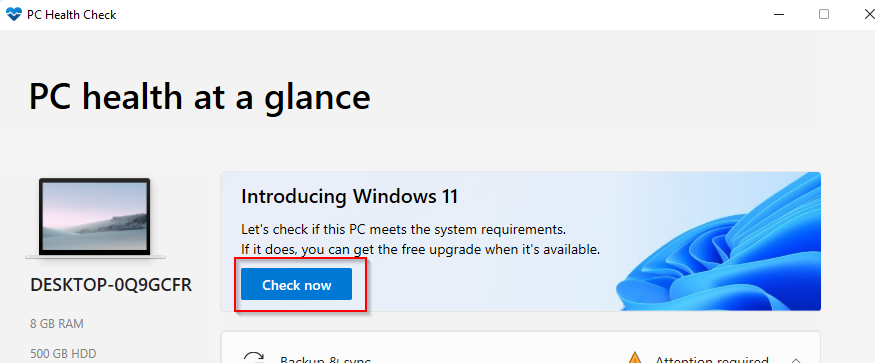
- ここから、システムが新しいWindowsと互換性があるかどうかを確認できます。
インストール後にWindows11Assistantが表示されなくなる理由はたくさんあります。 可能性が高いのは、バックグラウンドで実行されていることです。 ここで、あなたがしなければならないのはそれを検索することだけです。
もう1つの簡単な解決策は、コンピューターを再起動することです。 単に再起動することは、機能不全のデバイスに生命と正常性をもたらすための時間反転手法であり、成功の可能性が低い場合でも、ここで役立つ可能性があります。
一部のユーザーは、を実行して問題を修正しようとしました sfc scannow WindowsPowerShellへのコマンド。 ほとんどの場合、それは機能せず、Windows11インストールアシスタントは消え続けます。
デバイスにドライバーの問題があり、Windows11で中断が発生する可能性があります。 ドライバに問題があった可能性があるため、システムのインストーラログファイルを確認する必要があります。
また、ネットワークの問題が原因である可能性もあります。 この問題について不満を言う多くのユーザーは、ルーター、WiFi、またはモバイルインターネットへのインターネット接続をリセットするだけで修正されています。
Windows 11は比較的新しく、デバイス固有のバグがいくつかあるはずです。 現在、すべてのデバイスで利用できるわけではありません。これが、インストールが非常に面倒な理由である可能性があります。 Windowsインストールアシスタントが繰り返し表示されなくなるという問題が発生した場合は、Windowsをインストールした方がよい場合があります。 より効率的に. インストール手順が失敗した場合、 このガイド トラブルシューティングに役立ちます。
私たちの記事を楽しんでいただけたでしょうか。 推奨される修正を適用し、以下のコメントセクションでフィードバックをお寄せください。 ご意見をお聞かせください。
 まだ問題がありますか?このツールでそれらを修正します:
まだ問題がありますか?このツールでそれらを修正します:
- このPC修復ツールをダウンロードする TrustPilot.comで素晴らしいと評価されました (ダウンロードはこのページから始まります)。
- クリック スキャン開始 PCの問題を引き起こしている可能性のあるWindowsの問題を見つけるため。
- クリック 全て直す 特許技術の問題を修正する (読者限定割引)。
Restoroはによってダウンロードされました 0 今月の読者。